Сегодня мы поговорим о том, как встроить Google Forms в приложение ВКонтакте.
Предвкушаем логичный вопрос - зачем это делать, если есть встроенные приложения - анкеты. Все дело в том, что Google Forms вы можете оформить в стиле вашей группы или сайта и даже можете настроить автоматическую выгрузку данных. А еще приложение можно сделать независимым от группы (вдруг у начинающего таргетолога еще нет группы, а красивый бриф заказчику отправить хочется)
1. Создаем Google Forms
Переходим по ссылке и создаем форму. Для этого нужно нажать на красный круг с плюсиком в нижнем правом углу.
Заполняем название, описание и блоки с вопросами.
- Выбор из списка - позволяет выбрать 1 вариант ответа из предложенных
- Множественный выбор из списка - несколько вариантов ответа из предложенных
- Развернутый ответ - заполнение ответа на нескольких строчках
- Краткий ответ - ответ в 1 строчку
- Шкала - выбор по 10 бальной шкале
- Сетка - выбор вариантов в таблице
- Время - заполнение времени
- Дата - выбор даты
- Текст - возможность написания текста между вопросами (без вариантов ответа)
- Кнопки - возможность выбора одного варианта кнопки
Все вопросы можно сделать обязательными (курсор в правом нижнем углу при заполнении вопроса)
Кроме вопросов вы можете добавить текстовый блок, изображение, видео или создать новый блок на следующей страничке анкеты.
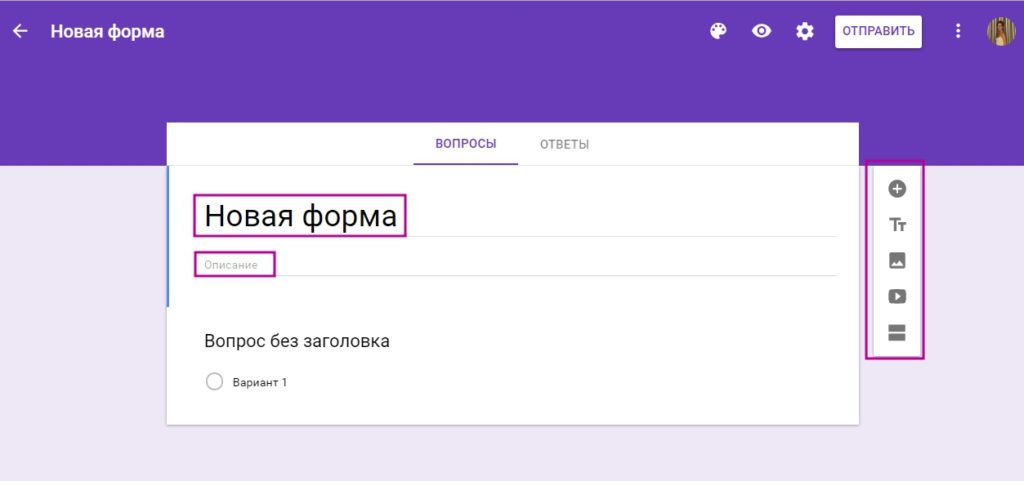
2. Оформляем Google Forms
Теперь мы можем отредактировать дизайн формы. Для этого жмем на иконку с палитрой и в выпадающем списке выбрать цвет шапки формы или загрузить изображение (нужно нажать на иконку с картинкой):
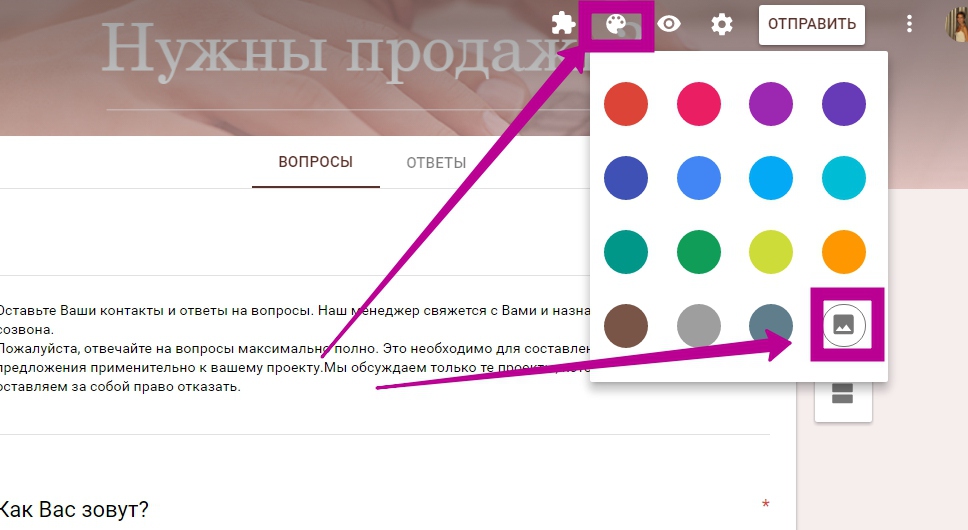
Вы можете выбрать одну из предложенных тем или загрузить свое фото с ПК и из своих альбомов, загруженных на гугл-диск. Размер загружаемого изображения должен быть не меньше, чем 800 рх в ширину и 200 рх в высоту. Цвет фона автоматически подбирается под цвет загруженного фото. Кстати, вы можете загрузить не только фото но и GIF-анимацию.
Если вы уже давным-давно создали свой бриф и он до сих пор в старой версии гугл-форм, вы сможете поменять не только шапку, но и фон самой формы и даже загрузить гифку в качестве фонового изображения примерно вот так: https://vk.com/app5726413 Конечно, для брифа такой фон не подойдет, но если вы собираете заявки на поздравления Деда Мороза и Снегурочки - вполне можно сделать что-нибудь этакое.
3. Настройки Google Forms
В настройках формы доступны:
- Сбор адресов электронной почты
- Отправку копий ответов респондентам
- Заполнение анкеты только 1 раз ( требуется вход в аккаунт Google)
- Возможность изменять ответы после отправки формы и смотреть сводную статистику ответов
- Показ хода заполнения
- Перемешивание вопросов
- Показ ссылки для повторного заполнения формы
- Создание сообщения, которое получит респондент после отправки формы
А еще можно настроить анкету в виде теста, автоматически начислять баллы за ответы, и показывать пользователю результат.
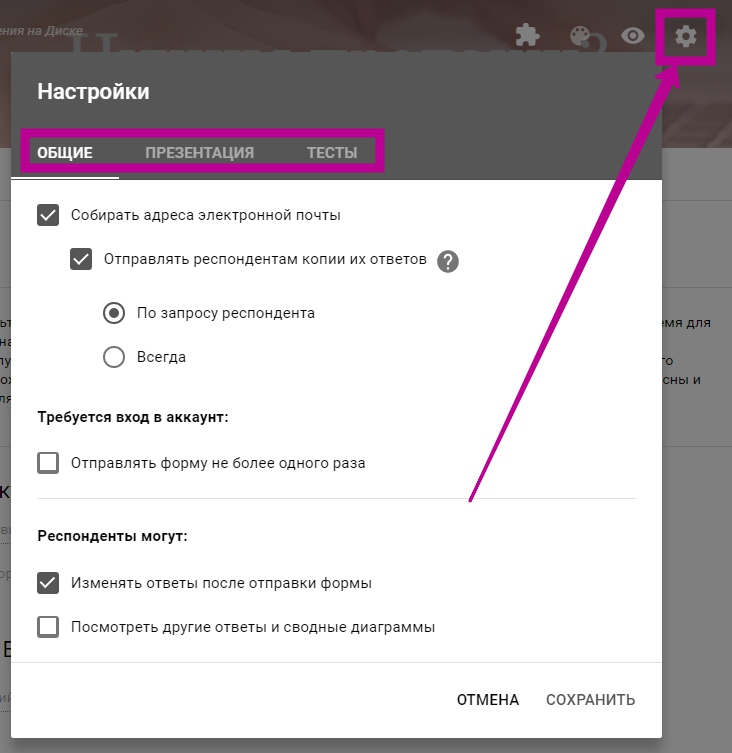
Кроме того, вы можете подключить различные приложения через функцию "Дополнения". Например, с помощью приложения Ultradox можно настроить втягивание данных из заполненной формы в любые шаблоны - электронные билеты, сертификаты, заполненные брифы, электронные письма и даже можно заложить в сценарий отправку созданных писем на заданную почту или почту из заполненной формы. (Подробнее об этом можно посмотреть в инструкциях)
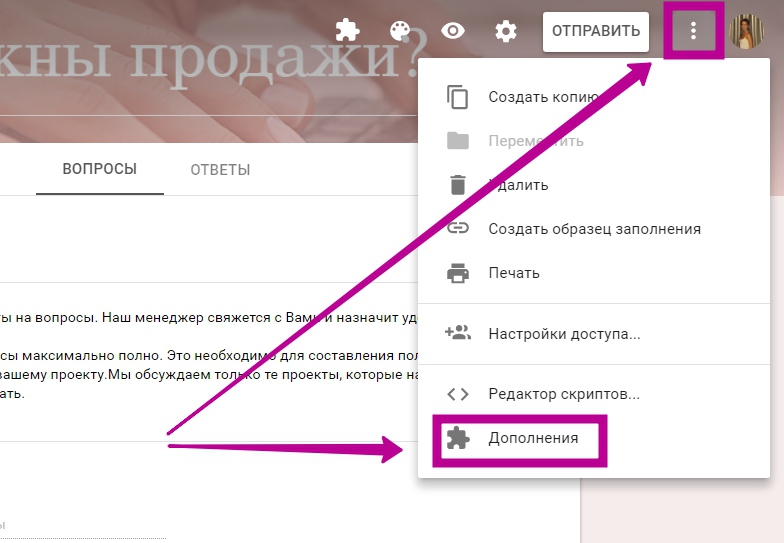
Чтоб настроить автоматическое оповещение анкеты на почту, нужно зайти на вкладку "Ответы" и перейти в ответы в таблицах. Во вкладке "Инструменты" найти пункт "Уведомления..." и настроить правило отправки уведомлений ( их можно создать несколько)
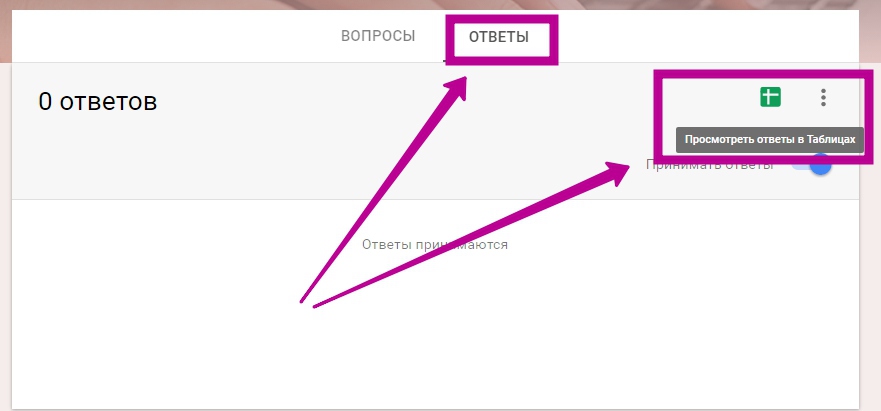
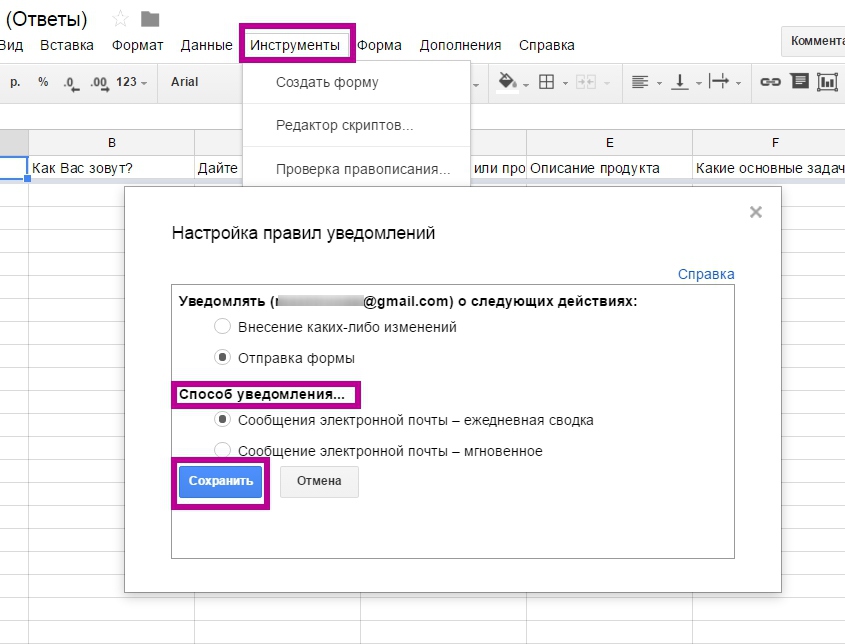
Если вы будете запускать на приложение рекламу (например, чтоб собрать пользователей на мероприятие или вручить им какую-нибудь полезность) вам пригодится "Политика конфиденциальности" и "Согласие с рассылкой" примерно вот такого вида > > > Политика конфиденциальности Согласие с рассылкой Ссылки на них должны быть в вашей форме, чтоб вам пропустили рекламу.
4. Создаем приложение
Переходим в раздел для разработчиков > > > http://vk.com/dev и выбираем вкладку "Мои приложения"
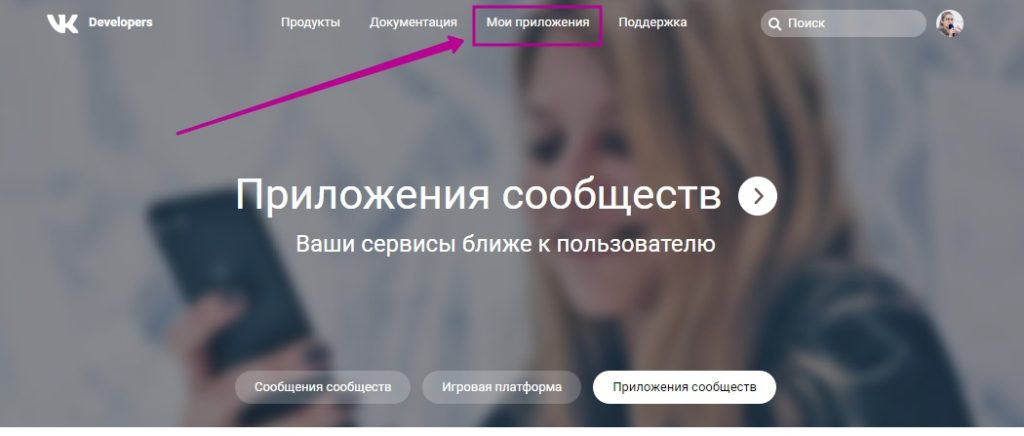
Далее жмем на кнопку "Создать приложение"
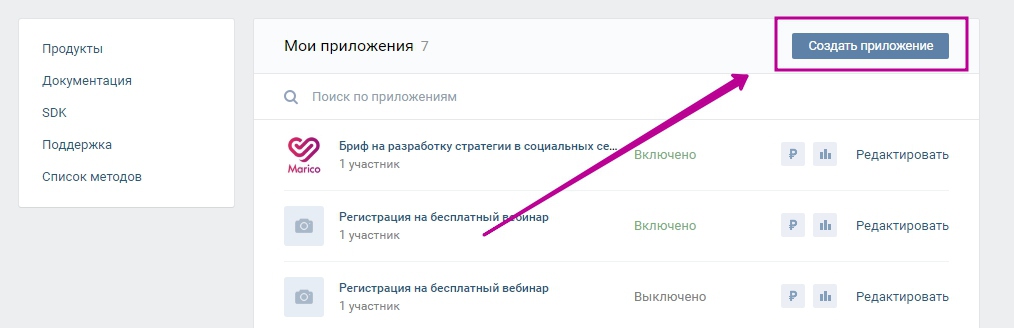
- Заполняем название нашего приложения (Например,"Бриф на разработку стратегии в социальных сетях")
- Платформа - "Встраиваемое приложение"
- Тип - "Приложение сообщества"
- Переходим к загрузке приложения
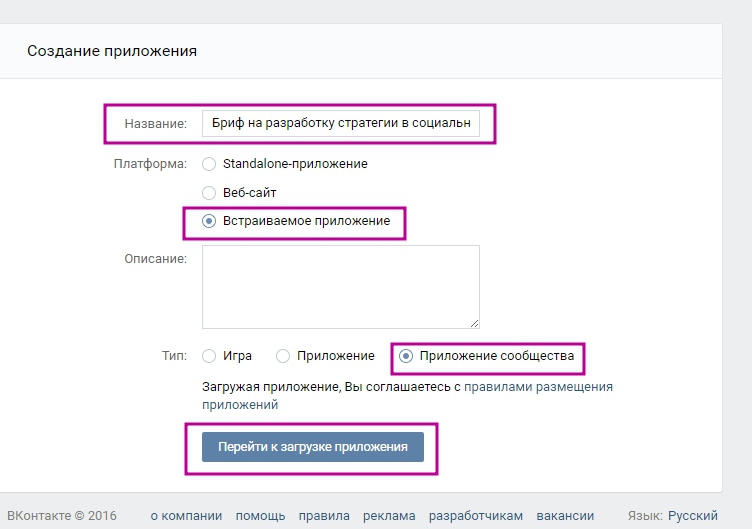
После нажатия на кнопку ВКонтакте предложит вам выслать бесплатное SMS-сообщение с кодом для подтверждения действия - нужно согласиться и вести полученный код.
5. Настройки приложения
- Выбираем группу, к которой нужно подключить приложение (это не обязательно, если группы нет - приложение все равно будет работать, просто не прикрепится к группе. И еще, если вы прикрепляете группу, то автором приложения будет считаться группа, а если нет - то вы: будет указана ссылка на ваш аккаунт)
- Загружаем квадратную иконку (Файл не должен превышать 5 МБ и должен быть в формате jpg, png, gif или bmp) Это будет фавикон вашего приложения.
- Сохраняем изменения.
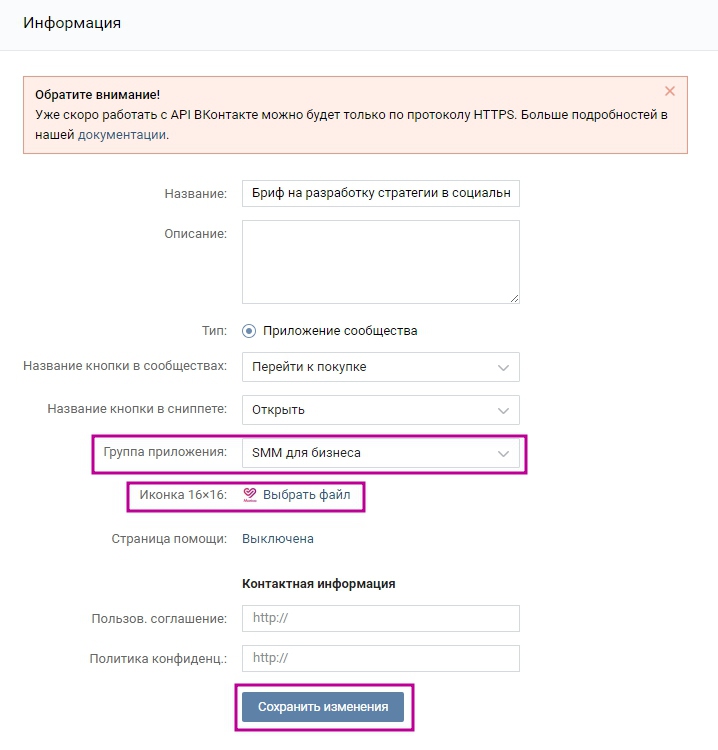
Теперь нам нужно создать ссылку гугл формы для встраивания ее в приложение по следующему алгоритму:
1. Берем ссылку на гугл-форму (через кнопку "отправить", полный url, не короткий)
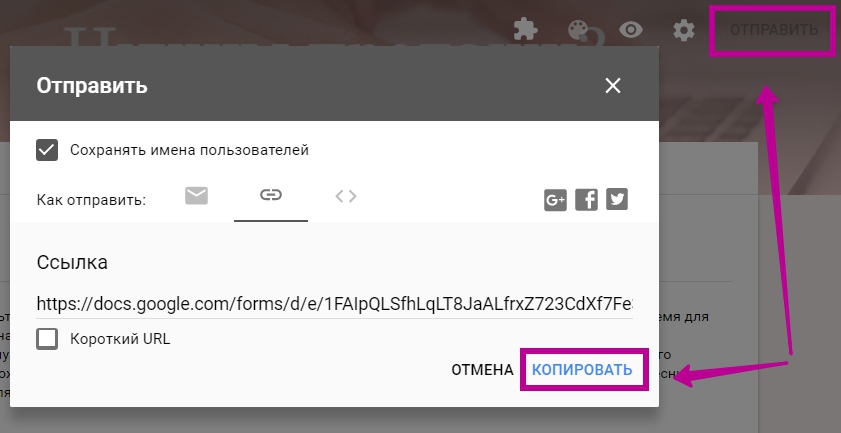
2. К ссылке на гугл-форму добавляем следующую комбинацию: ?embedded=true
Должна получиться вот такая ссылка:
https: //docs.google.com/forms/d/e/1FAIpQLSfhLqLT8JaALfrxZ723CdXf7Fe3Jln2 ...
Обратите внимание, чтоб хвостик после последнего слэша выглядел вот так: /viewform?embedded=true
3. Сокращаем получившуюся ссылку через сокращатель goo.gl
В приложении переходим на вкладку "настройки" и вставляем нашу сокращенную ссылку в окошечки:
- Адрес IFrame
- HTTPS-адрес IFrame
- Мобильная версия
Еще на этой вкладке нужно указать размер приложения ( максимальная ширина 1000 рх, максимальная высота 4050 рх) и в строке "состояние" указать "Приложение включено и видно всем"
Не забываем сохранять изменения.
На этой же страничке вы сможете удалить приложение, если когда-нибудь захотите это сделать.
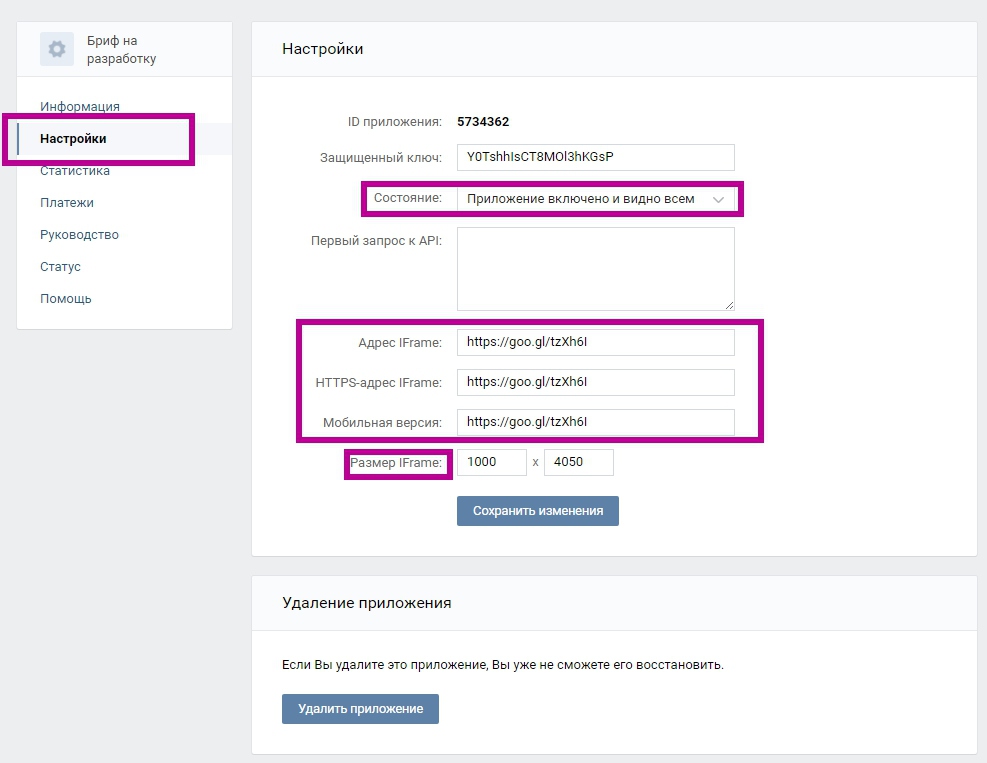
Ну вот и все, приложение готово!
С новой гугл-формой приложение должно выглядеть вот так: https://vk.com/app5734362, а со старой чуть-чуть по-другому: https://vk.com/app5726413
Если вы прикрепили приложение к группе, оно должно появиться под аватаркой вашей группы, а если не прикрепляли - будет храниться в разделе "Мои приложения" в разделе для разработчиков.